- Зохиолч Jason Gerald [email protected].
- Public 2024-02-01 14:14.
- Хамгийн сүүлд өөрчлөгдсөн 2025-01-23 12:27.
PowerPoint ашиглан танилцуулга бэлдэхдээ өөрийн биш бүх ашигласан зургуудыг иш татах хэрэгтэй. Энэ зураг нь таны ном, вэбсайт эсвэл бусад эх сурвалжаас хуулж авсан график эсвэл таблетыг агуулдаг. Текстийн хэсгээс ялгаатай нь танилцуулгын хуудсан дээрх зургийн тайлбар нь зохиогчийн эрх эсвэл лицензийн мэдэгдлийг агуулдаг. Хэдийгээр энэ нь төвөгтэй мэт санагдаж болох ч хэрэв та мэдээлэл хайх хэрэгсэл эсвэл эх сурвалжийг мэддэг бол энэ үйл явц нь маш энгийн юм. Түүнчлэн, тайлбарын хэлбэр нь таны ашиглаж буй ишлэлийн хэв маягаас хамаарч өөр өөр байдаг (жишээ нь Орчин үеийн хэлний холбоо [MLA], Америкийн сэтгэл судлалын холбоо [APA], эсвэл Чикаго).
Алхам
3 -ийн 1 -р арга: MLA
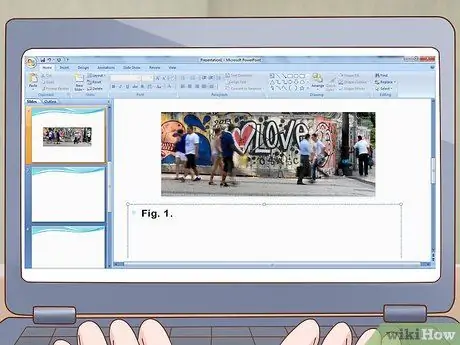
Алхам 1. Зургийн зургийн дугаарыг оруулна уу
Танилцуулга дээрх дүрсийг "Зураг" гэсэн товчлолоор тэмдэглэсэн болно. (Та мөн Индонезийн хувьд "дүрс" гэсэн үгийг ашиглаж болно), дараа нь үзүүлэн дээрх зургуудын дарааллаар дугаар оруулна уу. Хэрэв одоо байгаа дүрс нь танилцуулгын эхний зураг бол та үүнийг "Зураг 1." гэж тэмдэглэж болно. Тод үсгээр товчлол, тоог бичнэ үү. Тооны төгсгөлд цэг тавь.
- Жишээ болгон: Зураг 1.
-
Индонезийн хувьд: Зураг 1.
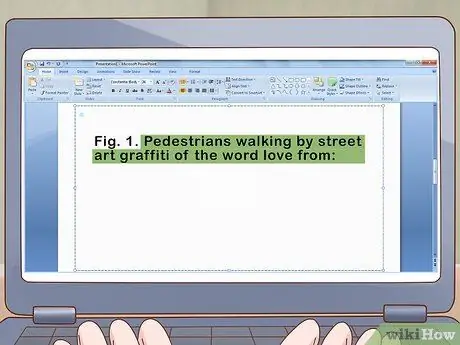
Алхам 2. Зургийн гарчиг эсвэл тайлбарыг нэмнэ үү
Хэрэв зураг гарчигтай бол гарчиг бичээд ишлэлд оруулна уу. Хэрэв зураг гарчиггүй бол зургийн товч тайлбарыг оруулна уу. Үүний дараа "-аас" эсвэл "-аас" гэсэн үгийг бичээд дараа нь хоёр цэг оруулна уу.
-
Жишээ болгон: Зураг 1.
Гудамжны урлагийн граффитигаар алхаж буй явган зорчигчид хайрын үгийг дараах байдлаар илэрхийлж байна.
-
Индонезийн хувьд: Зураг 1.
Явган зорчигчид "Хайр" гэж бичсэн граффитигийн хажуугаар өнгөрч байна.
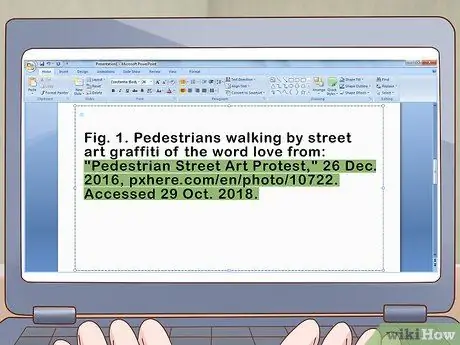
Алхам 3. Зургийн эх сурвалжийг бүрэн ишлэлтэйгээр дурдах
Зургийн тайлбар хэсэгт зургийн эх сурвалжийн бүрэн эх сурвалж, номын жагсаалтыг оруулна уу. MLA формат нь танилцуулга хийх ажилд иш татсан хэсэгт нэмэлт оруулга оруулах шаардлагагүй болно.
-
Жишээ болгон: Зураг 1.
"Явган хүний гудамжны урлагийн эсэргүүцэл" гэсэн хайрын үгийн гудамжны граффитигаар алхаж буй явган зорчигчид. 2016 он, pxhere.com/en/photo/10722. Аравдугаар сарын 29 -нд хандсан. 2018 он.
-
Индонезийн хувьд: Зураг 1.
Явган зорчигчид 12 -р сарын 26 -нд "Явган хүний гудамжны урлагийн эсэргүүцэл" гэсэн "Хайр" гэсэн бичигтэй граффитигийн хажуугаар өнгөрч байна. 2016 он, pxhere.com/en/photo/10722. Аравдугаар сарын 29 -нд хандсан. 2018 он.
- Хэрэв ашигласан зураг интернетэд байгаа бол хуудасны дугаарын оронд дүрс агуулсан вэб хуудсанд шууд URL оруулна уу.
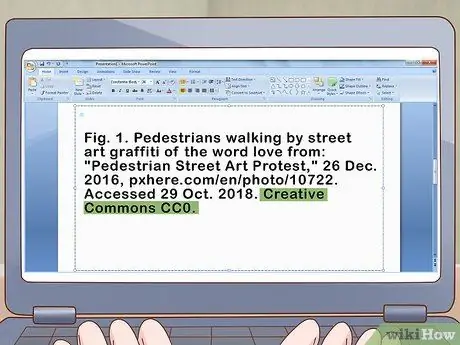
Алхам 4. Зохиогчийн эрх эсвэл Creative Commons лицензийн статусын мэдэгдлээр дуусга
Хэрэв та зургийг танилцуулгын хуудсан дээр хуулбарлавал зохиогчийн эрх эсвэл лицензийн дэлгэрэнгүй мэдээллийг тайлбар дээр нэмэх шаардлагатай. Ихэвчлэн энэ мэдээллийг зургийн доор байрлуулдаг. Хэрэв та зургийн зохиогчийн эрх эсвэл лицензийн мэдээллийг олж чадахгүй бол танилцуулга дээрх зургийг бүү өөрчил. Зохиогчийн эрх эсвэл лицензийн мэдээллийн төгсгөлд цэг оруулна уу.
-
Жишээ болгон: Зураг 1.
"Явган хүний гудамжны урлагийн эсэргүүцэл" гэсэн хайрын үгийн гудамжны граффитигаар алхаж буй явган зорчигчид. 2016 он, pxhere.com/en/photo/10722. Аравдугаар сарын 29 -нд хандсан. 2018. Creative Commons CC0.
-
Индонезийн хувьд: Зураг 1.
Явган зорчигчид 12 -р сарын 26 -нд "Явган хүний гудамжны урлагийн эсэргүүцэл" гэсэн "Хайр" гэсэн бичигтэй граффитигийн хажуугаар өнгөрч байна. 2016 он, pxhere.com/en/photo/10722. Аравдугаар сарын 29 -нд хандсан. 2018. Creative Commons CC0.
MLA Style дахь зургийн тайлбар формат
Зураг x
Зургийн тайлбар: Овог, Нэр. "Зургийн анхны гарчиг." Хэвлэл, Огноо Сар Жил, х. x. Зохиогчийн эрх эсвэл CC лицензийн мэдээлэл.
Индонез хэл дээрх формат
Зураг x
Зургийн тайлбар: Овог, нэр. "Зургийн анхны гарчиг." Хэвлэл, Огноо Сар Жил, х. x. CC. Зохиогчийн эрх эсвэл лицензийн мэдээлэл
3 -ийн 2 -р арга: ЮУ
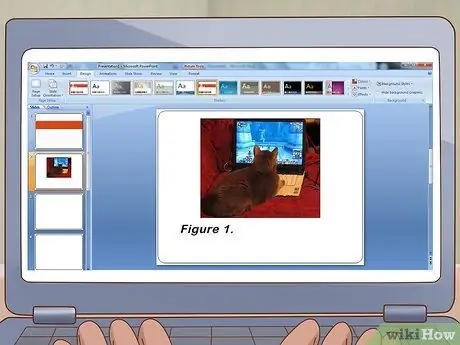
Алхам 1. Зургийг дугаарын хамт бичнэ үү
Зургийн доор "Зураг" гэсэн үгийг налуу хэлбэрээр бичээд зургийн дугаарыг оруулна уу. Танилцуулгад ашигласан тоонууд дараалсан байх ёстой. Шошго болон тоог налуу хэлбэрээр бичнэ үү. Тооны ард цэг тавь.
- Жишээлбэл: Зураг 1.
- Индонезийн хувьд: Зураг 1.
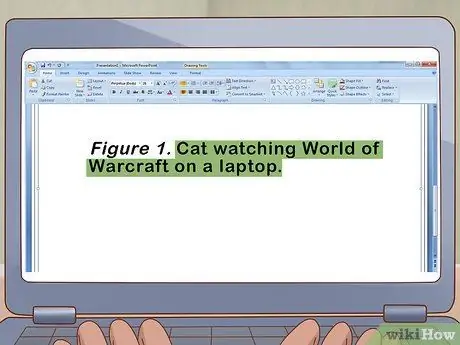
Алхам 2. Зургийн тайлбарыг тайлбар хэсэгт оруулна уу
Таны танилцуулга дээрх зураг нь анхны дүрсийг хуулбарлах явдал юм. Гарчиг нь зөвхөн анхны бүтээлд хамаарах тул APA хэв маяг нь зохиогчоос тайлбарыг оруулахыг шаарддаг. Тодорхойлолтыг бичээд эхний үгийн эхний үсгийг томоор бичиж, хувийн нэр (өгүүлбэрийн тохиолдол). Тодорхойлолтын төгсгөлд цэг оруулна уу.
- Жишээлбэл: Зураг 1. Зөөврийн компьютер дээрээ World of Warcraft -ийг үзэж буй муур.
- Индонезийн хувьд: Зураг 1. Зөөврийн компьютер дээрээ World of Warcraft -ийг үзэж буй муур.
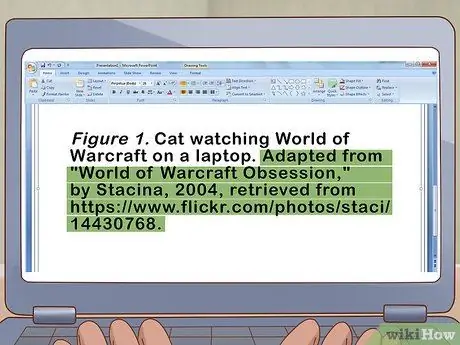
Алхам 3. Зургийн эх сурвалжийн мэдээллийг хэлнэ үү
"Дасан зохицсон" гэсэн үгийг бичээд зургийн нэр, зохиогчийн нэр, зургийн байршил/эхийг бичнэ үү. Та ихэвчлэн интернетээс зураг авдаг тул зургийн URL хаягийг оруулна уу.
- Жишээлбэл: Зураг 1. Зөөврийн компьютер дээрээ World of Warcraft -ийг үзэж буй муур. Stacina -ийн 2004 оны "World of Warcraft Obsession" -ээс дуурайлган, https://www.flickr.com/photos/staci/14430768 дээрээс авсан болно.
- Индонезийн хувьд: Зураг 1. Зөөврийн компьютер дээрээ World of Warcraft -ийг үзэж буй муур. Stacina -ийн 2004 оны "World of Warcraft Obsession" -оос https://www.flickr.com/photos/staci/14430768 хаягаар авсан болно.
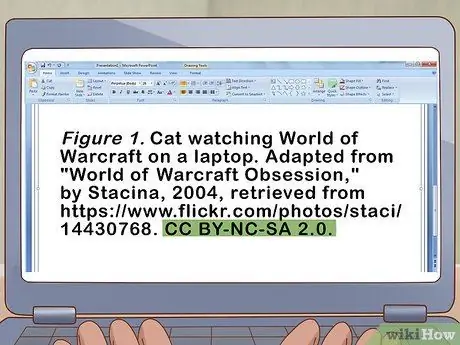
Алхам 4. Зохиогчийн эрх эсвэл Creative Commons лицензийн мэдээллийг бөглөнө үү
Зохиогчийн эрх эсвэл лицензийн дэлгэрэнгүй мэдээлэл нь танд зургийг хуулж, танилцуулгад ашиглах зөвшөөрөлтэй болохыг харуулж байна. Хэрэв зураг нь Creative Commons лицензтэй бол лицензийн товчлолыг ашиглана уу (зургийн эх сурвалж). Зохиогчийн эрх эсвэл лицензийн мэдээллийн төгсгөлд цэг тавь.
- Жишээлбэл: Зураг 1. Зөөврийн компьютер дээрээ World of Warcraft -ийг үзэж буй муур. Stacina -ийн 2004 оны "World of Warcraft Obsession" -ээс дуурайлган, https://www.flickr.com/photos/staci/14430768 дээрээс авсан болно. CC BY-NC-SA 2.0.
- Индонезийн хувьд: Зураг 1. Зөөврийн компьютер дээрээ World of Warcraft -ийг үзэж буй муур. Стачинагийн 2004 оны "World of Warcraft Obsession" -оос https://www.flickr.com/photos/staci/14430768 хаягаар авсан болно. CC BY-NC-SA 2.0.
APA Style дахь үнийн саналын формат
Зураг 1. Зургийн өгүүлбэрийн кейс хэлбэрээр тайлбарлах (том үсгийг эхний үг, нэрний эхний үсэг болгон бичнэ). Уран зураач, гэрэл зурагчийн нэр, "Жирийн зургийн нэр" -ээс тохируулсан, URL -аас авсан.
Индонез хэл дээрх формат
Зураг 1. Зургийн өгүүлбэрийн кейс хэлбэрээр тайлбарлах (том үсгийг эхний үг, нэрний эхний үсэг болгон бичнэ). Зураач/гэрэл зурагчийн нэр, зургийн "Анхны зургийн гарчиг" -аас тохируулсан, он, URL -аас авсан
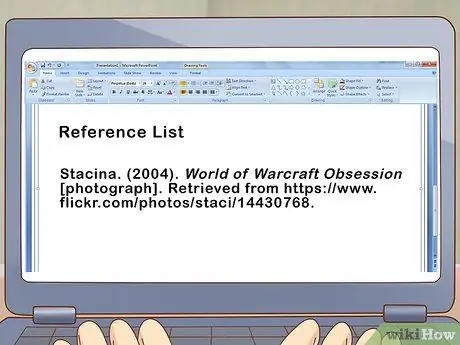
Алхам 5. Тодорхойлолтоос гадна лавлах жагсаалтын оруулгыг оруулна уу
APA ишлэлийн хэв маяг нь тайлбар дээр бүрэн ишлэл оруулах шаардлагагүй болно. Гэсэн хэдий ч лавлагааны жагсаалтад ишлэлийн бүрэн оруулгыг оруулах ёстой. Зургийн ишлэлийг авахын тулд APA -ийн үндсэн форматыг дагана уу.
- Жишээлбэл: Стачина. (2004). World of Warcraft Obsession [гэрэл зураг]. Https://www.flickr.com/photos/staci/14430768 дээрээс авсан.
- Индонезийн хувьд: Стачина. (2004). World of Warcraft Obsession [зураг]. Https://www.flickr.com/photos/staci/14430768 дээрээс авсан болно.
Оруулах форматын лавлах жагсаалтын формат
Зураачийн/гэрэл зурагчийн овог нэр, овог нэр. Дунд үсэг. (Жил). Зургийн гарчиг өгүүлбэрийн хэлбэрээр [Хэлбэрийн тодорхойлолт]. URL -с авсан.
3 -ийн 3 -р арга: Чикаго
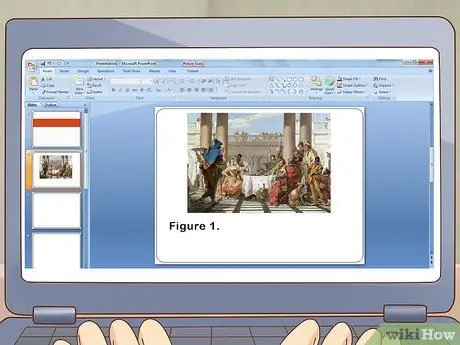
Алхам 1. Зургийн дугаарыг зурган дээр өгнө үү
Зургийн доор тайлбар оруулах. Тодорхойлолтыг "Зураг" эсвэл "Зураг" гэсэн үгийг бичиж, дараа нь тоогоор (зургийн байрлалын дагуу дараалан) бичиж эхлээрэй. Тооны ард цэг тавь.
- Жишээлбэл: Зураг 1.
- Индонезийн хувьд: Зураг 1.
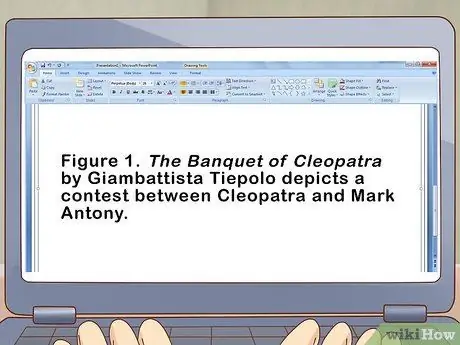
Алхам 2. Зургийн тайлбарыг нэмнэ үү
Тодорхойлолтонд зураач/гэрэл зурагчийн нэр, нэрийг оруулаад, тухайн дүрсийг танилцуулгын агуулгатай холбосон/холбосон богино өгүүлбэр оруулна уу. Мөн тайлбар нь ашигласан зургаас хамааран уг дүрс нь юуг илэрхийлж, эсвэл таны танилцуулгатай хэрхэн холбогдож байгааг тайлбарлаж болно.
- Жишээ нь: Зураг 1. Giambattista Tiepolo -ийн "Клеопатрагийн хүлээн авалт" кинонд Клеопатра ба Марк Антони нарын өрсөлдөөнийг дүрсэлжээ.
- Индонезийн хувьд: Зураг 1. Giambattista Tiepolo -ийн "Клеопатрагийн хүлээн авалт" кинонд Клеопатра ба Марк Антони нарын өрсөлдөөнийг дүрсэлжээ.
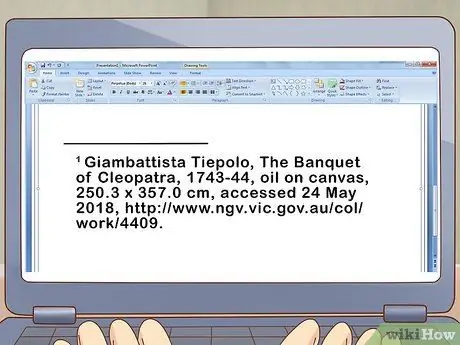
Алхам 3. Зүүлт тайлбар дээр зургийн ишлэлийг бүрэн оруулна уу
Зүүлт тайлбарын дээд талын дугаарыг танилцуулгын текст эсвэл тайлбарын төгсгөлд нэмж болно. Зүүлт хэсэгт зураач/гэрэл зурагчийн нэр, бүтээлийн нэр, бүтээсэн огноо, зургийн эх сурвалжийг бичнэ үү. Та мөн анхны уран бүтээлийн хэмжээ, шаардлагатай бол ашигласан материалыг дурдаж болно.
- Жишээлбэл: Giambattista Tiepolo, The ziyafet of Cleopatra, 1743-44, зотон дээрх тос, 250.3 x 357.0 см, 2018 оны 5-р сарын 24-нд нэвтэрсэн,
- Индонезийн хувьд: Giambattista Tiepolo, The ziyafet of Cleopatra, 1743-44, зураг дээрх тос, 250, 3 x 357.0 см, 2018 оны 5-р сарын 24-нд нэвтэрсэн, https://www.ngv.vic.gov.au/ col/work/4409.
- Танилцуулгын хуудсуудын хувьд (слайд) хуудас эсвэл слайдыг цэвэрхэн харагдуулахын тулд зүүлтийн оронд төгсгөлийн тайлбарыг ашиглаж болно. Ашигласан формат нь ижил хэвээр байна.
Чикагогийн ишлэлийн хэв маягийн тайлбарын формат
Зураач/гэрэл зурагчийн нэр, овог нэр, зургийн нэр, он, материал, хэмжээ, хандсан огноо сар жил, URL.
Индонез хэл дээрх формат
br> Зураач/гэрэл зурагчийн нэр, овог нэр, зургийн нэр, он, материал, хэмжээс, огнооноос сар сард он, URL






